Win10系统电脑风扇一直高速运转的解决方法
编辑:chenbx123 来源:U大侠 时间:2018-10-17
Win10系统电脑风扇一直快速转动怎么办?Win10系统电脑风扇总是告诉运转该如何解决?请看下文具体解决方法。
解决步骤:
1、鼠标右键点击开始图标,选择控制面板,如图所示:
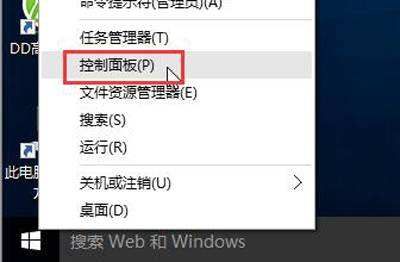
2、在界面中,点击电源选项→更改计划设置,如图所示:
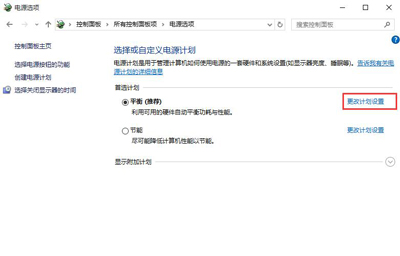
3、接着在窗口中,点击更改高级电源设置,如图所示:
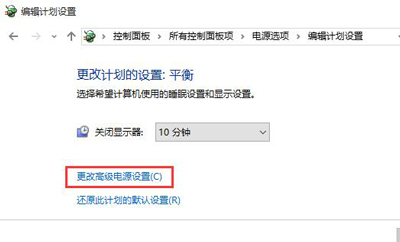
4、在电源选项窗口中,点击处理器电源管理→系统散热方式”修改为“被动”,最后点击确定即可,如图所示:
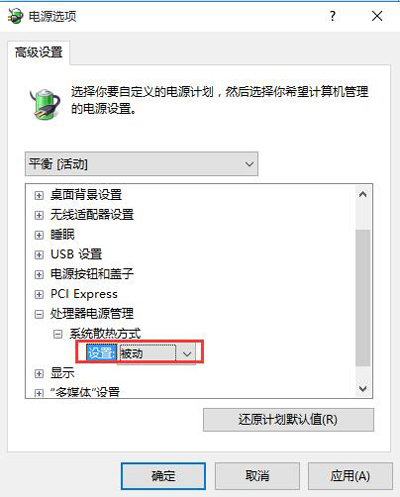
Win10教程分享:
更多精彩内容,请关注U大侠官网或者关注U大侠官方微信公众号(搜索“U大侠”,或者扫描下方二维码即可)。

U大侠微信公众号
有装系统问题的小伙伴们也可以加入U大侠官方Q群(129073998),众多电脑大神将为大家一一解答。
分享:






